Apple Silicon Mac用の仮想化ソフトウェア「VirtualBuddy」でmacOS 15 Sequoiaの仮想マシンの作成が可能になっています。詳細は以下から。
![]()
Alludo傘下のParallels International GmbH.は現地時間2024年06月11日、同社の仮想化ソフトウェアParallels Desktop 19 for Macで次期「macOS 15 Sequoia」の仮想マシンを構築する方法を公開しましたが、
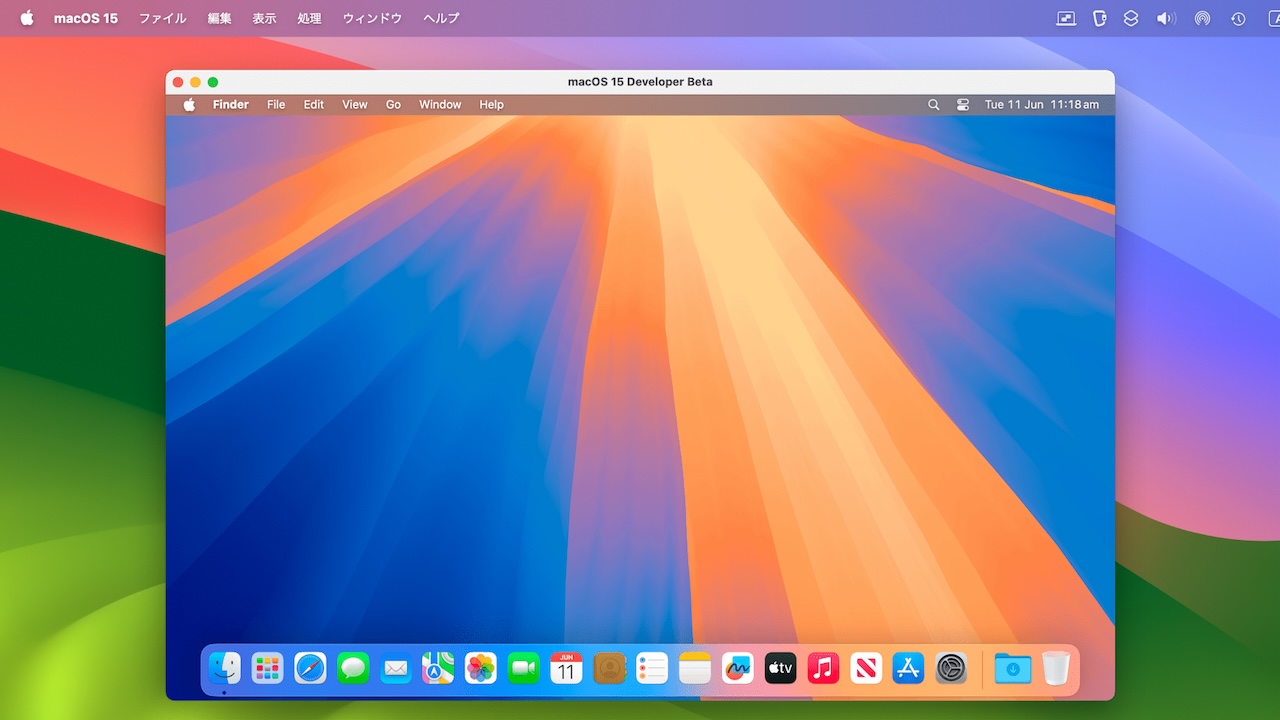
macOS 14 SonomaのMac上にParallels Desktop 19 for Macで作成されたmacOS 15 Sequoia仮想マシン
Parallelsと同じくAppleのVirtualizationフレームワーク(AVF)を利用してApple Silicon Mac上にmacOS/Linux仮想マシンを作成できるオープンソースの仮想化ソフトウェア「VirtualBuddy」でもSequoiaの仮想マシンが作成できるようになっています。
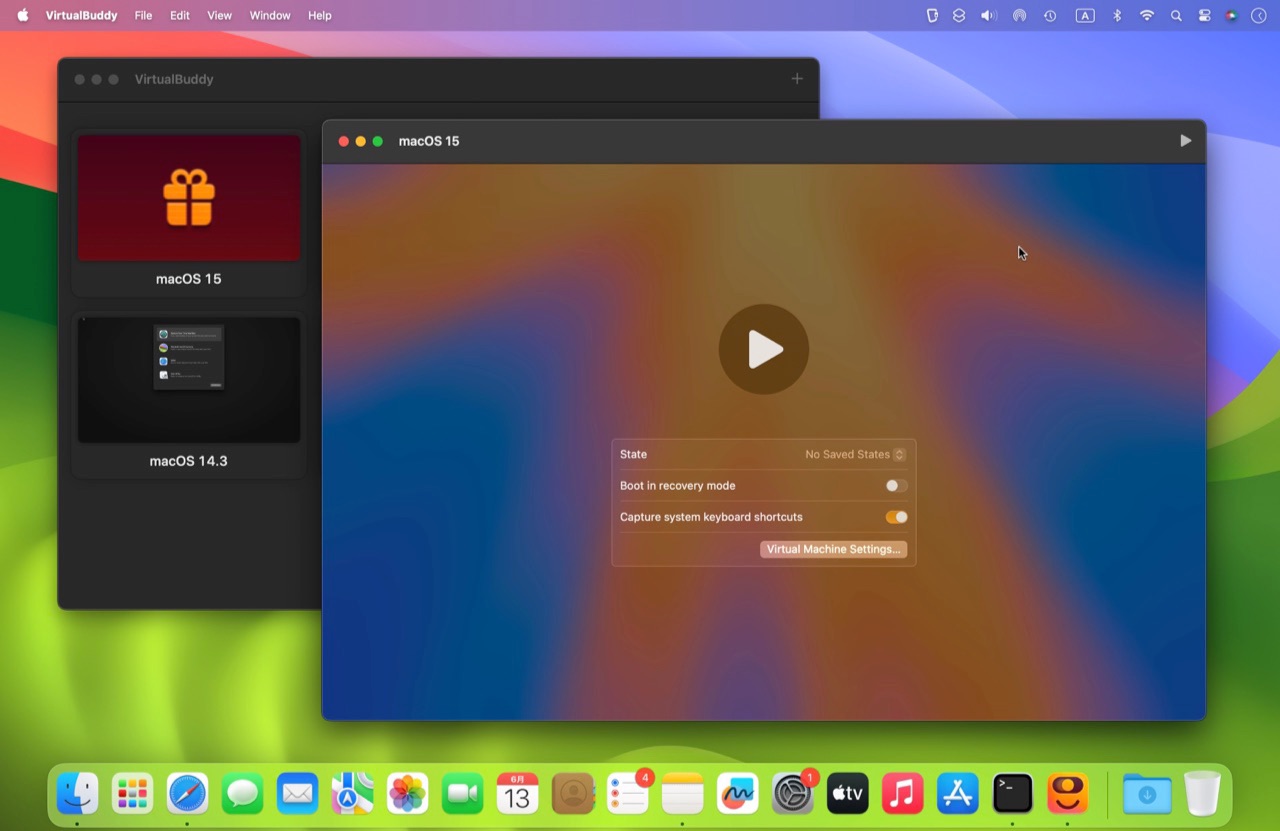
VirtualBuddyでmacOS 15 Sequoia
VirtualBuddyで作成した仮想マシンにmacOS 15 Sequoiaをインストールする方法は、Parallels Desktopとほぼ同じで、「Xcode 16 Beta」または、そのアプリ内にある「MobileDevice.pkg」をmacOS 14 Sonomaへインストールし、後は、VirtualBuddy右上の[Install new VM] → [macOS]で、[Download macOS installer from a list of options]または、自身でダウンロードしたIPSWを選択して仮想マシンを作成します。
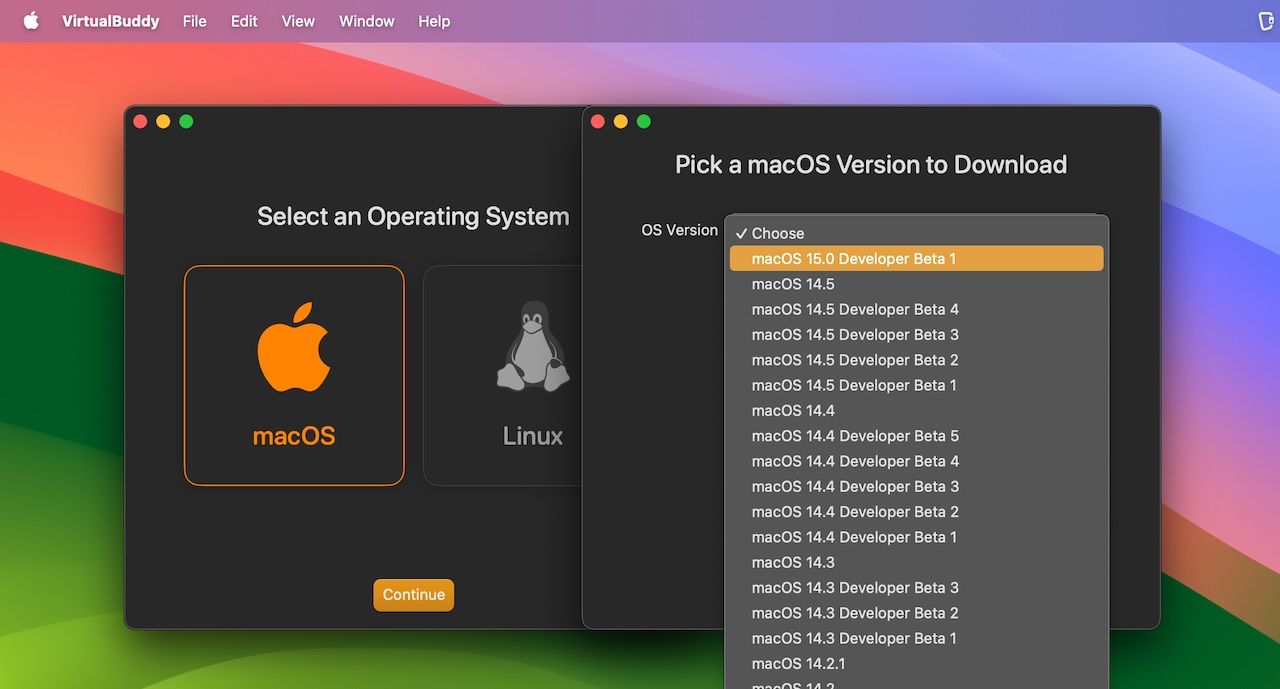
VirtualBuddyはAVFで提供されている以外の機能を提供せず、仮想マシンのディスク容量もシステム要件ぎりぎりの約60GB程度に設定されているため、Parallels Desktopで作成した仮想マシンより軽量なので、macOS 15 Sequoiaをちょっと触ってみたい方は試してみてください。
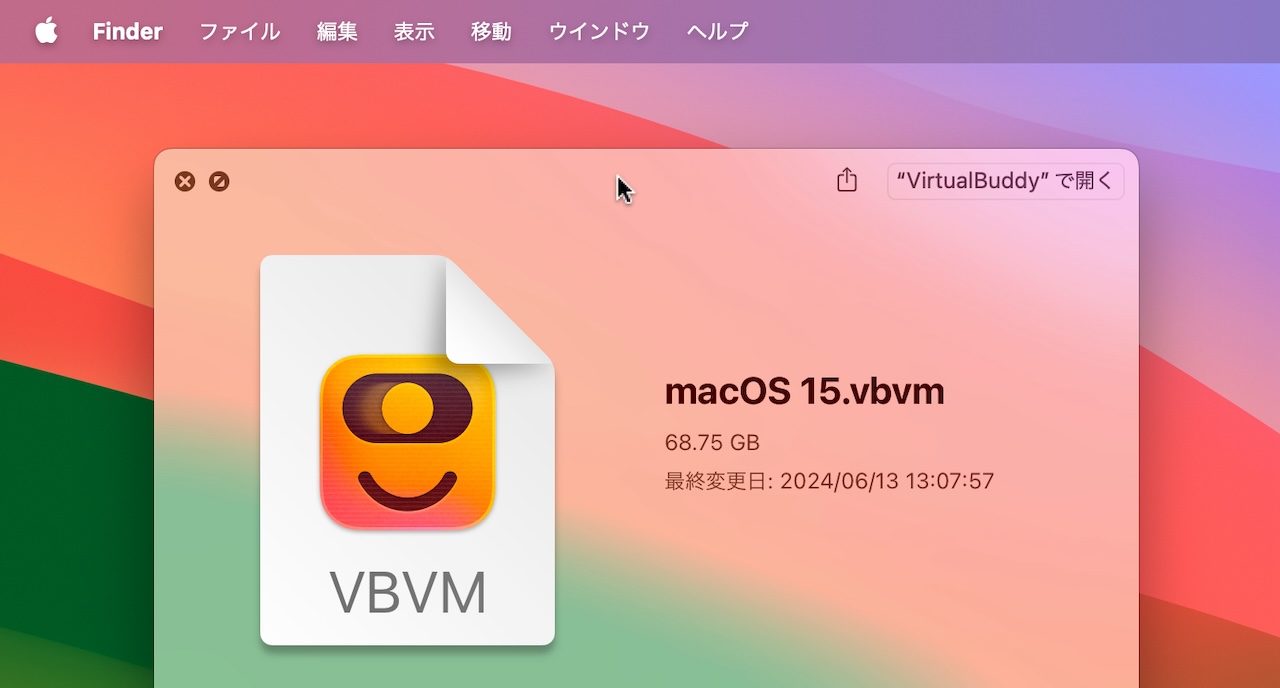
- VirtualBuddy – GitHub
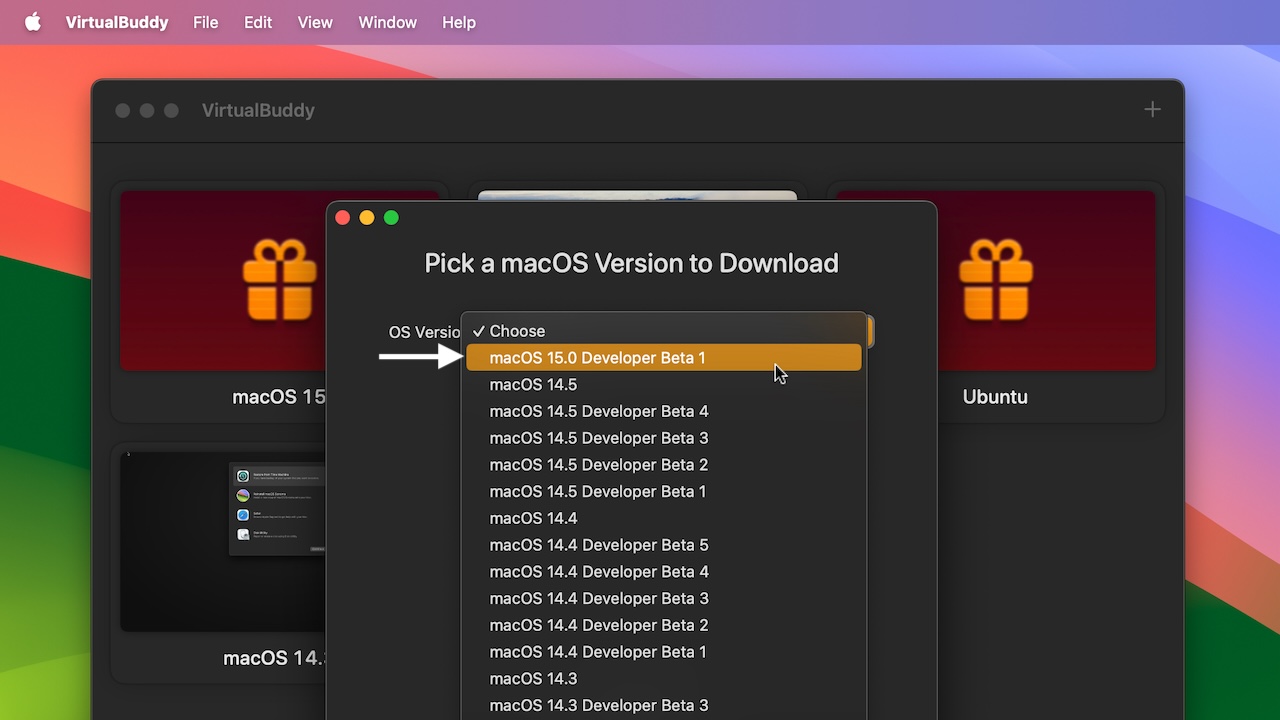

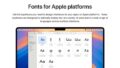
コメント